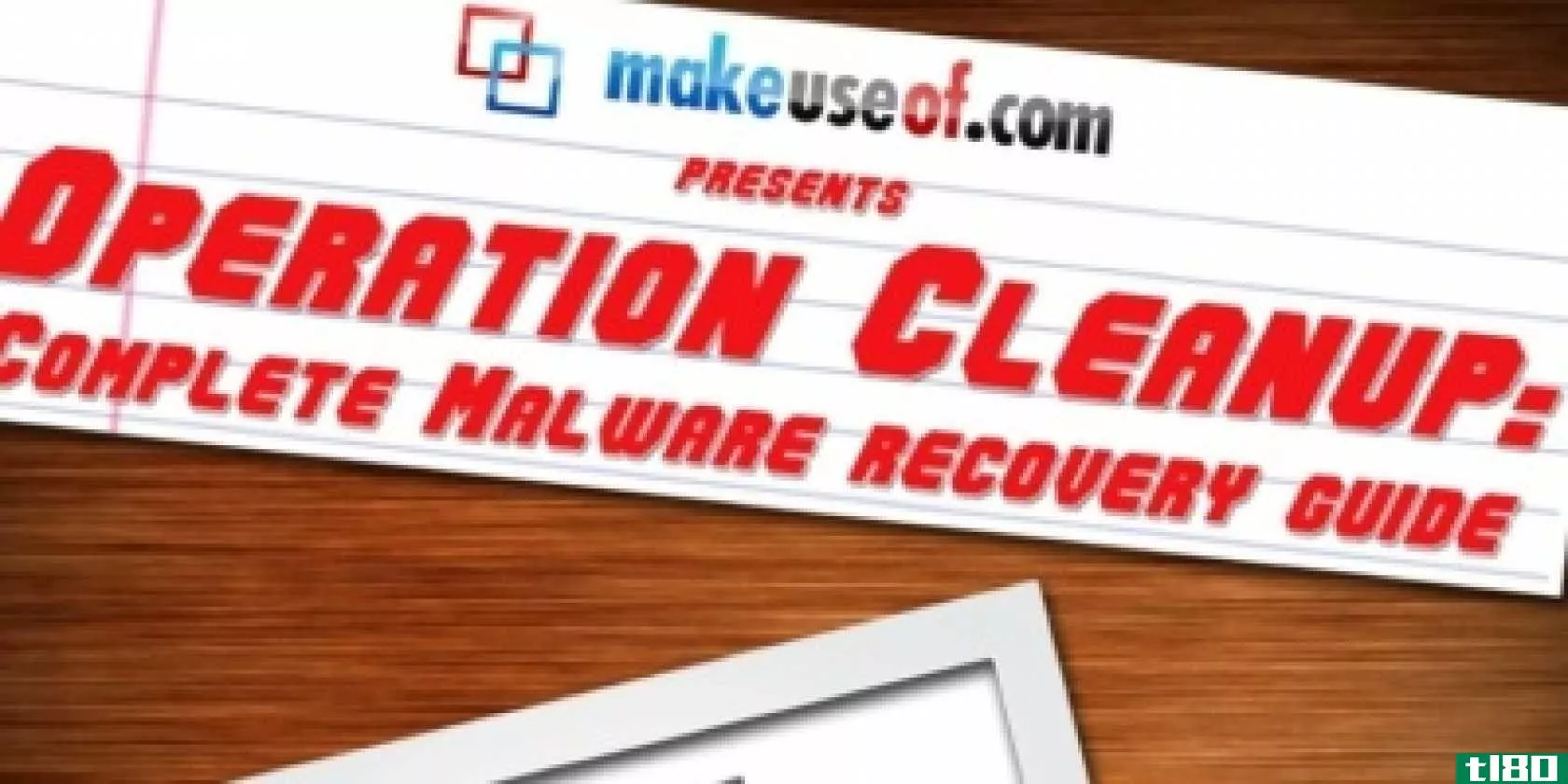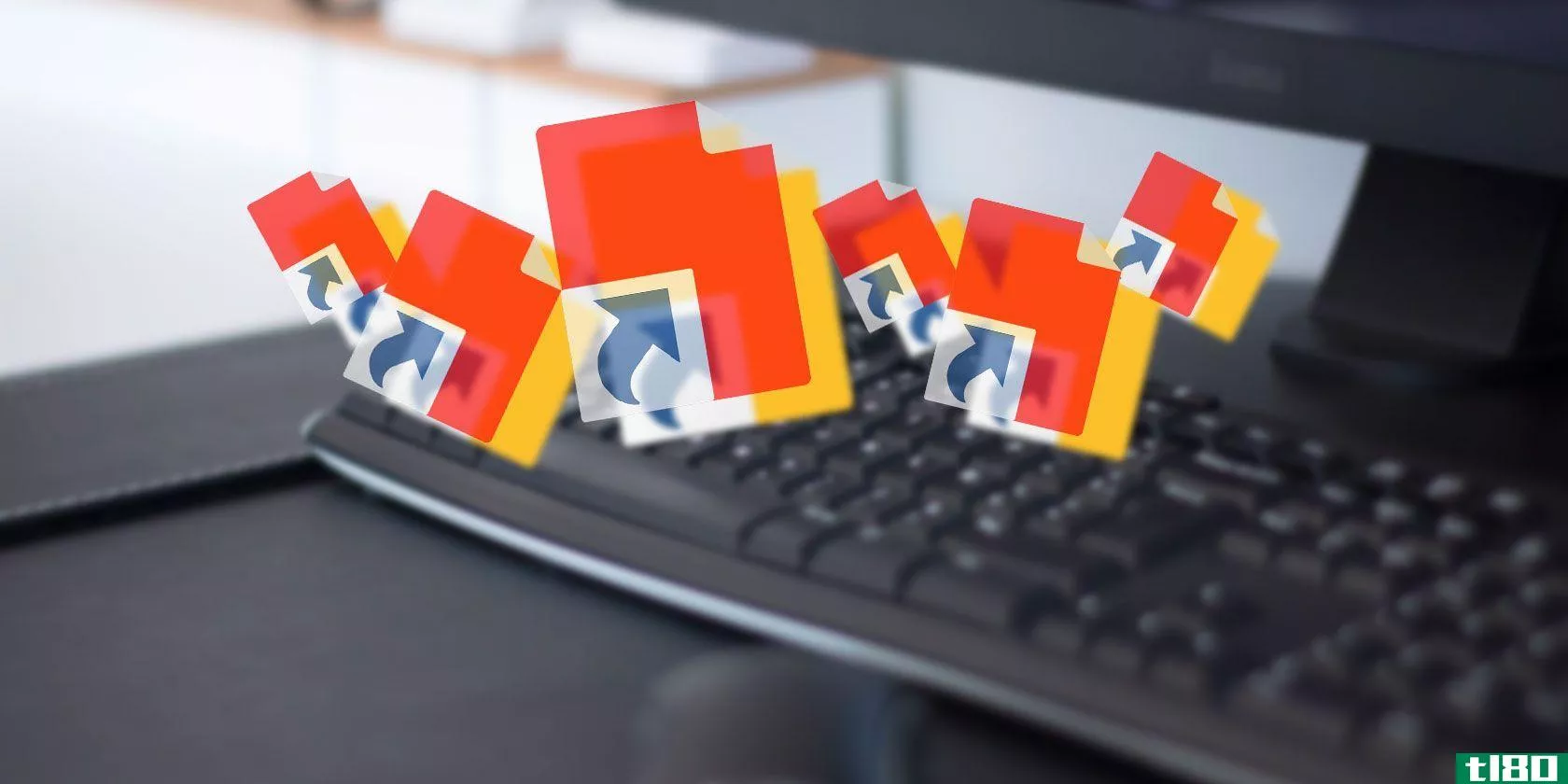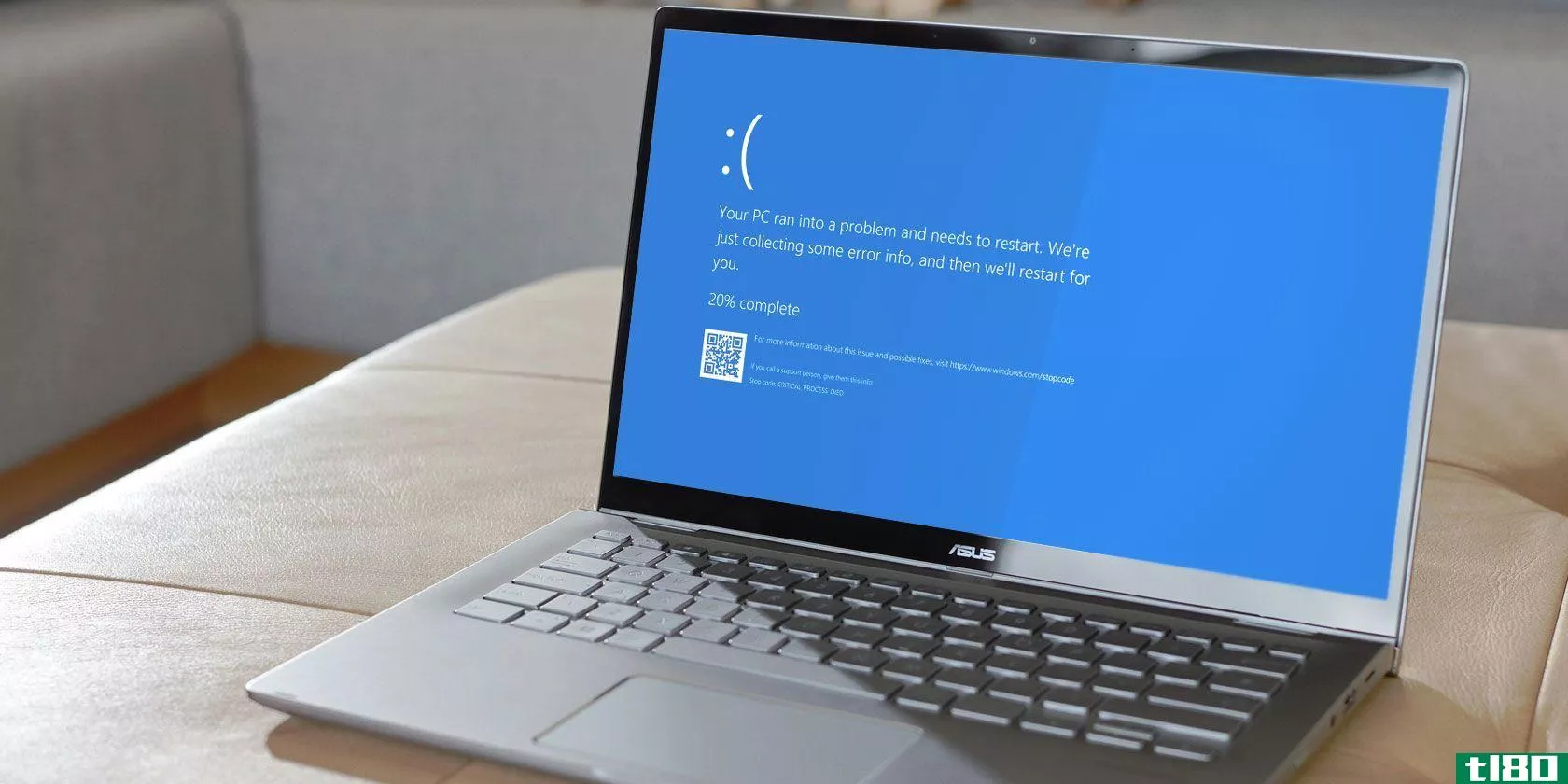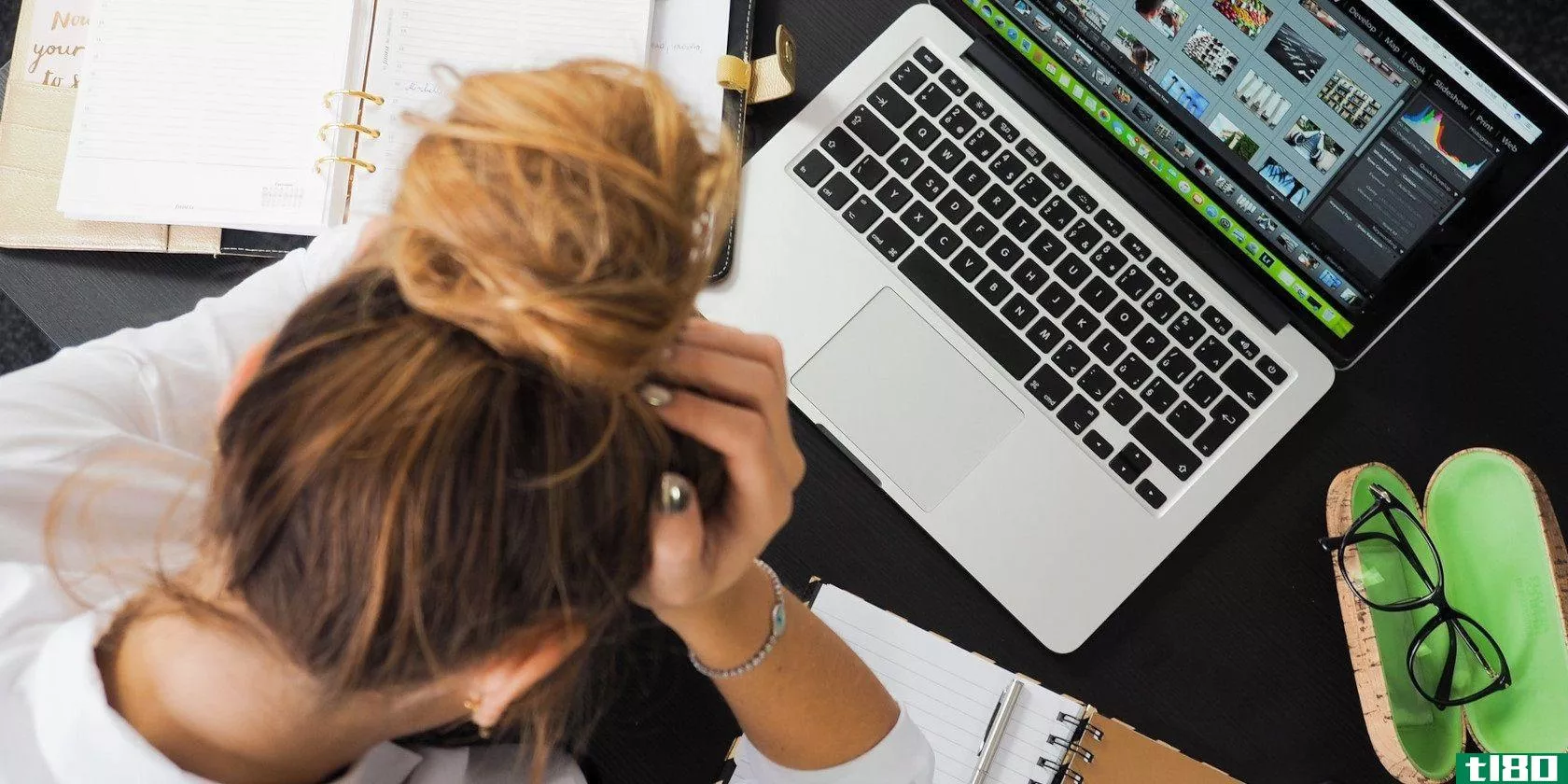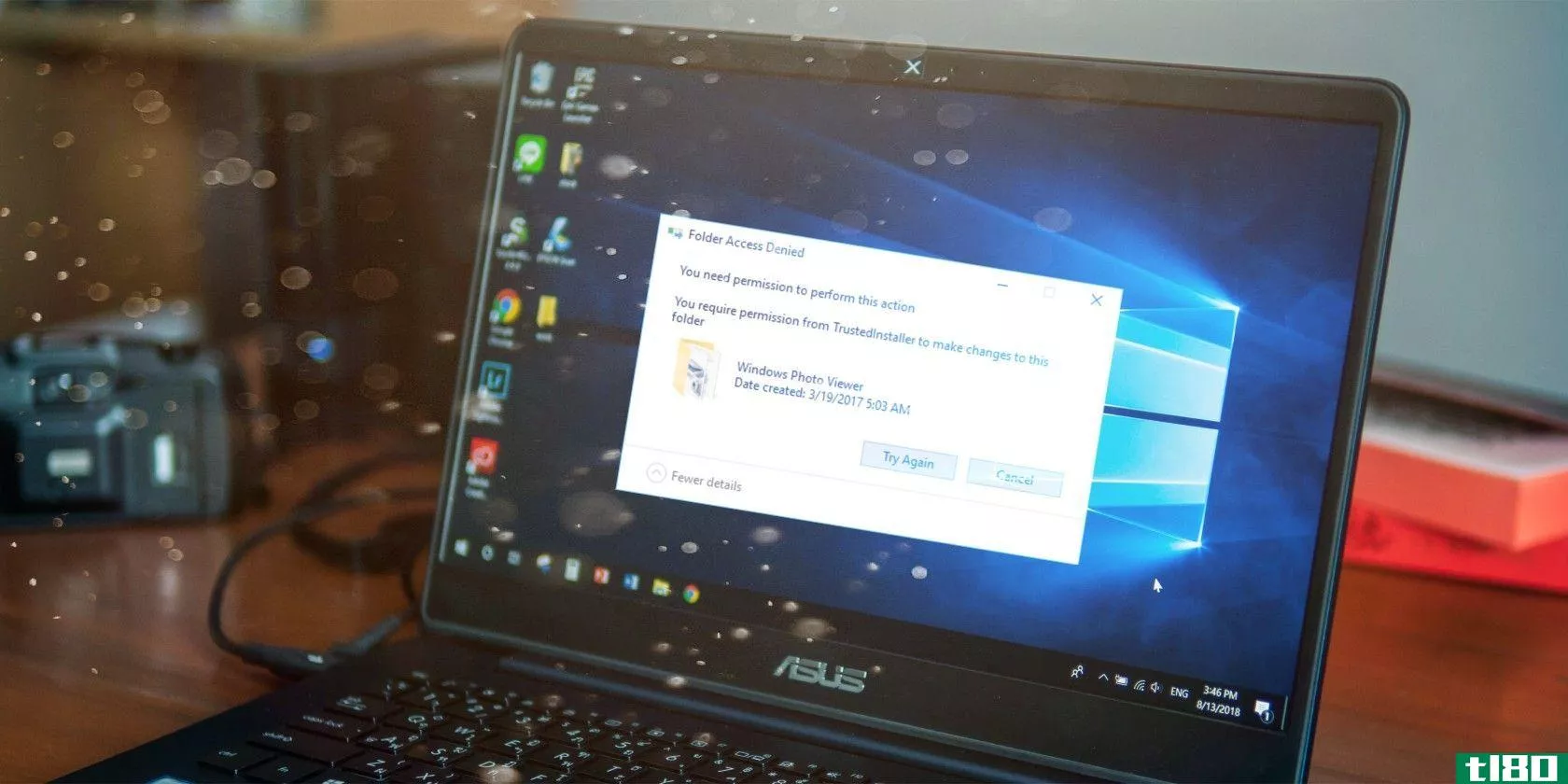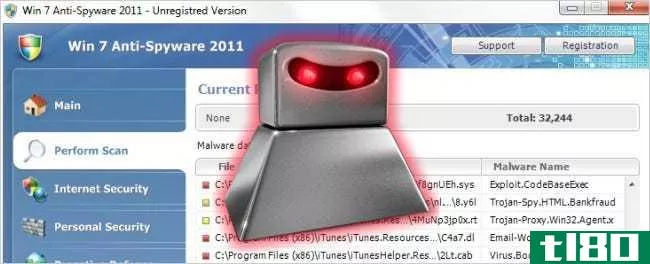如何从外部窗口扫描和修复受感染的计算机

如果一个Windows系统被恶意软件严重感染,从Windows内部运行防病毒软件通常是没有帮助的。通过从外部窗口扫描,您可以更轻松地发现和清除恶意软件。
恶意软件可以隐藏在受感染的系统上,避免被发现。其他恶意软件可能试图与防病毒软件作战,阻止其正确安装或扫描。这就是为什么在恶意软件感染你之前抓住它是很重要的。
启动到安全模式
相关:如何使用安全模式修复Windows PC(以及何时修复)
安全模式并不完全在Windows之外,因此如果恶意软件已深深感染您的系统文件,它可能对您没有帮助。在安全模式下,Windows不会加载第三方启动程序或硬件驱动程序。如果恶意软件在您正常引导到Windows时正在运行,则当您引导到安全模式时,它不应自动运行。
从这个最小的环境,你可以安装一个防病毒程序,扫描恶意软件,并删除它。如果您已经安装了防病毒程序,但无法删除恶意软件-或者恶意软件在删除后返回-您可能必须引导到安全模式才能正确删除恶意软件。
要在Windows7或更早版本上进入安全模式,请重新启动计算机,并在启动过程开始时反复按F8。在出现的菜单中选择安全模式或网络安全模式。正常安全模式不提供Internet访问,因此您必须从USB驱动器或其他可移动媒体安装防病毒软件,而网络安全模式提供Internet访问,因此您可以在安全模式下下载和更新防病毒软件。登录计算机,下载并安装防病毒软件,然后运行它。
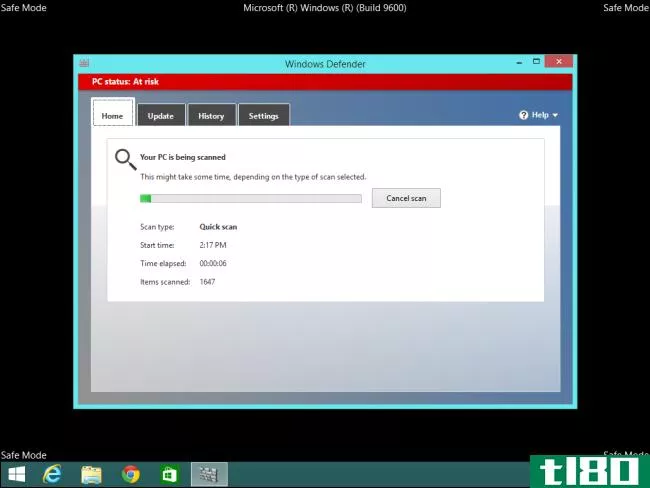
在Windows 8或更高版本上,按Windows键+I打开“设置”窗格。按住Shift键,同时单击电源按钮下的重新启动选项。您的计算机将重新启动到一个特殊的启动选项菜单。单击疑难解答>高级选项>启动设置>重新启动。在启动设置屏幕上,按F4或4进入安全模式,或按F5或5进**网安全模式。
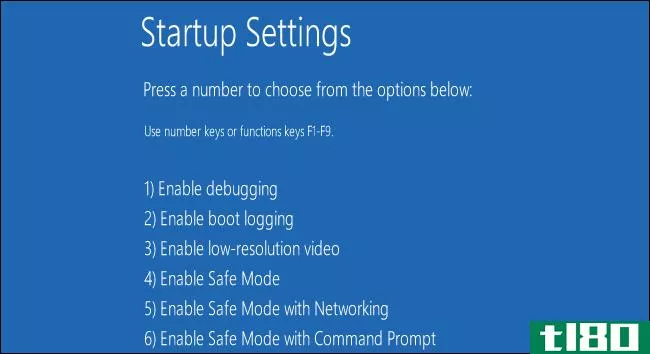
退出安全模式后重新启动计算机。
使用防病毒启动光盘
相关:如何使用防病毒启动光盘或USB驱动器,以确保您的计算机是干净的
反病毒公司经常**引导光盘,你可以用它来扫描和修复你的电脑。这些工具可以刻录到CD或DVD或安装到USB驱动器上。然后可以重新启动计算机并从可移动媒体启动。将加载一个特殊的防病毒环境,以便扫描和修复您的计算机。
这一切都发生在Windows之外-其中一些光盘甚至是基于Linux的-所以恶意软件不会运行,而这发生了。这使得杀毒软件能够检测rootkit和其他通常隐藏的恶意软件类型,以及删除通常试图自卫的恶意软件。
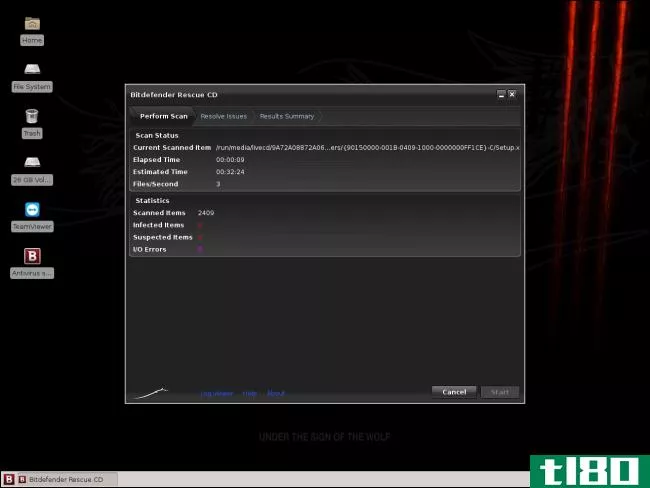
用linux live cd扫描
相关:使用Linux修复Windows PC的10种最聪明的方法
您还可以从Linux live CD或USB驱动器扫描Windows PC。例如,如果你有一个ubuntulinux安装盘或USB驱动器,你可以重新启动你的计算机,**可引导媒体并引导到Ubuntu。单击Try Ubuntu链接,您将获得一个可以使用的完整Linux桌面环境。
从这里,您可以安装杀毒软件,如开源ClamAV及其图形界面ClamTk,或者安装商业杀毒软件的Linux版本,如AVG for Linux或bitdender for Unices。然后,你可以扫描你的Windows驱动器的恶意软件,并从Linux内部清除它。这个选项不太方便,如果您不熟悉使用Linux作为故障排除工具包,那么需要一些Linux或google方面的知识,因此大多数人更喜欢使用专用的防病毒启动光盘。
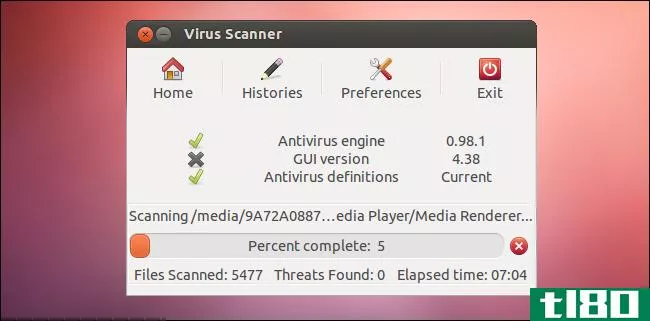
卸下硬盘并将其连接到另一台电脑
相关:如何删除Windows PC上的病毒和恶意软件
如果你正在处理一台台式电脑或其他电脑,让你可以轻松地删除硬盘驱动器,你不必把它留在你的电脑里。打开电脑,取出硬盘,然后将它连接到另一台电脑上。然后你就可以访问硬盘上的所有文件了——当然,假设硬盘没有加密。
无论您的其他计算机上的操作系统是什么—Windows、Linux,甚至Mac OS X—您都可以安装防病毒软件并使用它扫描辅助驱动器中的恶意软件。此恶意软件可以被发现并从其他操作系统中删除,因此当您删除它时,恶意软件将不会运行并且无法反击。
所有这些方法都能让你在电脑上运行的恶意软件上占上风。这种方法让你冻结主操作系统上发生的一切,并从外部小心地清除恶意软件,而不是用自己的方式来对付恶意软件。
当然,如果你的电脑真的感染了恶意软件,就没有办法完全确定所有的恶意软件都消失了。因此,在电脑受到严重感染后,最好重新安装Windows,或者使用Windows 8上的刷新或重置功能。你会得到一个干净的系统,没有恶意软件,这样你就知道你的电脑是安全的。你也不必浪费任何时间试图寻找和删除恶意软件。如果您有重要文件的备份,这个过程通常不会花费太长时间。
- 发表于 2021-04-11 10:17
- 阅读 ( 214 )
- 分类:互联网
你可能感兴趣的文章
4种方法修复“没有足够的磁盘空间用于Windows10更新”错误
... 将具有足够可用空间的外部存储设备连接到计算机。 在Windows更新页面上,您将看到一个带有下拉菜单的外部存储设备选项。从菜单中选择外部存储设备,然后单击“下一步”继续。 按...
- 发布于 2021-03-11 00:03
- 阅读 ( 344 )
如何从损坏的存储卡或usb驱动器中恢复数据
... 例如,您是否在其他端口或其他计算机上尝试过存储设备?你有没有稍微晃动一下以确保所有的连接都互相接触? ...
- 发布于 2021-03-13 08:50
- 阅读 ( 219 )
完整的恶意软件删除指南
...索软件在那里。实在太多了。但是,我们可以针对Windows10计算机消除大多数恶意软件感染。此外,许多详细的修复程序和方法与旧的Windows版本兼容。 ...
- 发布于 2021-03-14 00:00
- 阅读 ( 246 )
如何修理你的慢电脑
...软件在那里,它的自然要尝试很多程序。但是,如果启动计算机时运行的程序太多,则可能会遇到问题。很多软件在默认情况下都会这样做,所以你可能会运行六个应用程序,而你现在甚至没有使用它们。 ...
- 发布于 2021-03-16 21:38
- 阅读 ( 216 )
如何在windows10中修复速度较慢的外部硬盘
... LED灯是否闪烁? 当您试图浏览磁盘时,计算机是否挂起? 检查磁盘是否失败? 当你听到磁盘旋转时,它是否发出卡嗒卡嗒的声音? ...
- 发布于 2021-03-25 23:19
- 阅读 ( 314 )
如何修复Windows10上高cpu使用率的反恶意软件服务可执行文件
如果您的计算机感觉迟钝或没有响应,最好检查某些进程是否正在占用内存和CPU。这个过程很可能是反恶意软件服务可执行文件。当Windows Defender配置不正确或系统上存在恶意软件干扰其功能时,会出现此常见问题。 ...
- 发布于 2021-03-26 13:41
- 阅读 ( 295 )
在windows上自动启动浏览器?5种可能的修复方法
... 从您的计算机中删除脚本病毒可能是非常具有挑战性的。这是因为大多数脚本病毒都能在你的Windows仍处于活动模式时通过反恶意软件扫描。 ...
- 发布于 2021-03-30 04:22
- 阅读 ( 314 )